Az ASUS RT-N12VP router és firmware beállítása
Ez erről szól az ASUS RT-N12VP router konfigurálása - az előfizetők által vásárolt legnépszerűbb routerek; Ez a router modell 2012 óta és releváns 2015-2016 között. Az ASUS RT-N12VP router konfigurálása magában foglalja az internetkapcsolat és a WiFay beállítás konfigurálását. Érdemes figyelmet fordítani arra, hogy az IPTV szolgáltató számítógépen megtekinthesse az IPTV szolgáltatót, az ASUS RT-N12VP router nem alkalmas, nem tudja, hogyan kell megfelelően dolgozni az IGMP proxy segítségével, csak az IPTV konzol csatlakoztatható az útválasztóhoz.
Előkészítő szakasz Az ASUS RT-N12VP router beállítása előtt
Az útválasztó beállításához használjon egy méteres kábelt, amely tartalmazza. Csatlakoztassa számítógépét vagy laptop kábelét egy routerrel. A kábel második végét az 1-től 4-ig jelzett számok valamelyikébe kell foglalni. A szolgáltató kábelét csak a kék csatlakozóhoz kell csatlakoztatni.
Ha elvesztette a kábelt, vagy csak tabletta vagy okostelefon, akkor az ASUS RT-N12VP routert vezetékek nélkül állíthatja be. Ehhez, ha az útválasztó ki van kapcsolva, nézze meg, hogy mely vezeték nélküli hálózatok állnak rendelkezésre a közelben és kapcsolják be az útválasztót. Egy perccel később egy másik hálózatot kell kialakítania, amikor csatlakoztatva van, amelyhez a jelszó szükséges.
Miután mindent összekapcsolunk a http://192.168.0.1 címre a böngészőben. Megjelenik a bejelentkezési és jelszóval rendelkező oldal. Általában egy bejelentkezés és jelszó azonos: admin admin.
Ugrás az útválasztó beállítása varázslóra, és menjen a főablakba. Az útválasztó menü bal oldalán található főoldalon, a központban, az internetkapcsolat állapota, jobbra a Wi-Fi hálózat oszlopnevében.
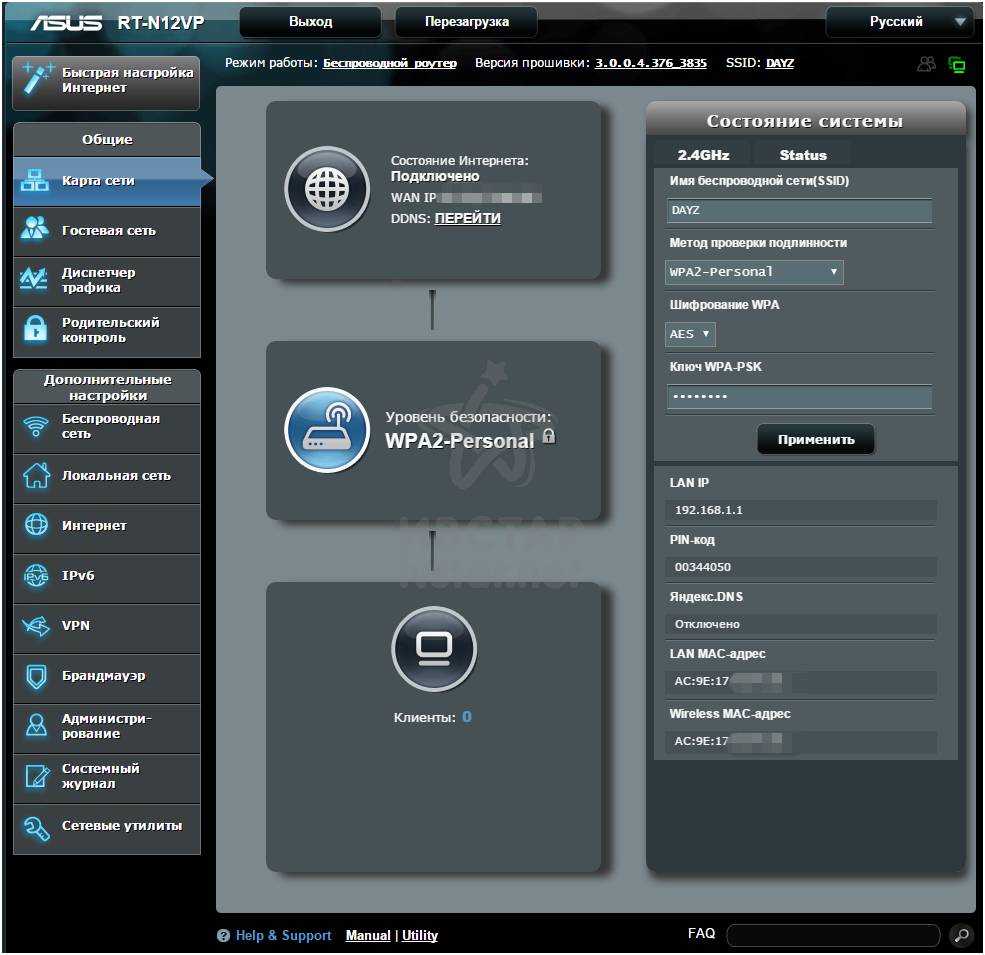
Internetkapcsolat csatlakoztatása az ASUS RT-N12VP routeren
A bal oldali menüben kattintson az Internet szóra. Az ablak fő részében válassza ki a WAN kapcsolat típusát Automatikus IP. Más opciók nem szükségesek ahhoz, hogy érintse meg, de csak abban az esetben, ellenőrizze, hogy engedélyezze a WAN, NAT, UPNP-t, csatlakozzon a DNS-kiszolgálóhoz automatikusan a Pozícióban Igen. Hitelesítés: Nincs pozíció helyzetben. Kattintson az Alkalmaz gombra az összes opció alatt.
Ha a szolgáltató más internetkapcsolat típusát használ, válassza ki a megfelelő opciót a WAN kapcsolat mezőben.
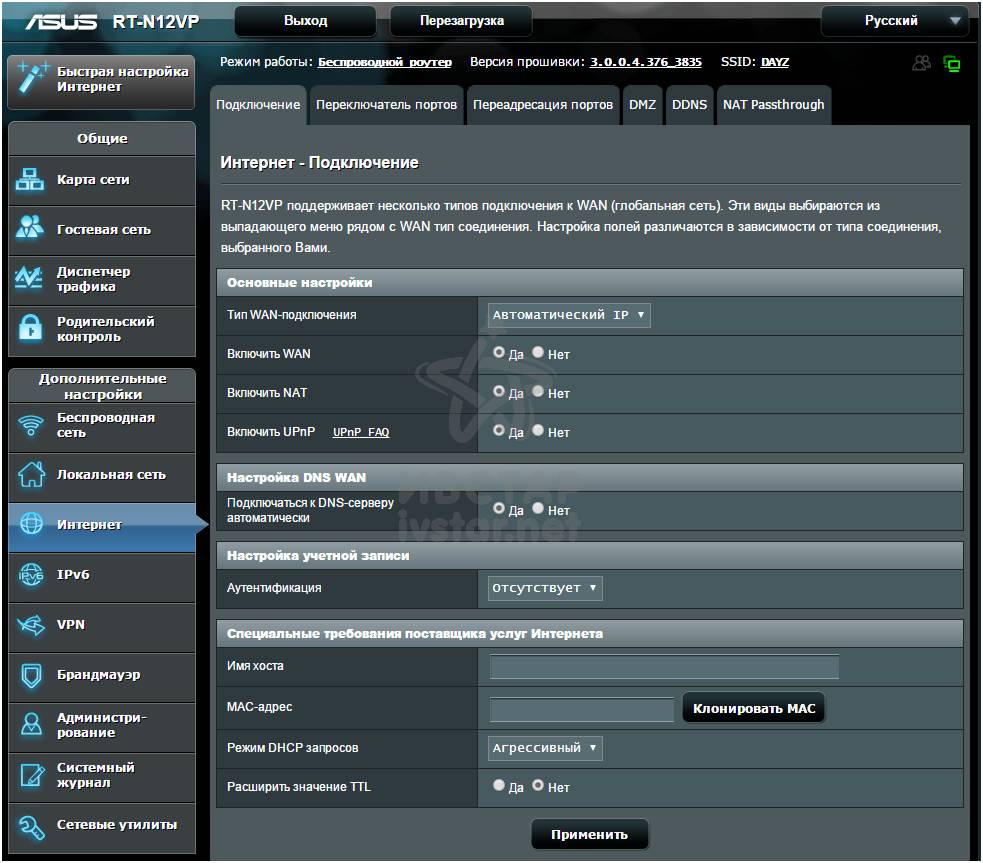
Wi-Fi beállítása az ASUS RT-N12VP routeren
Konfigurálja a Wi-Fi az ASUS RT-N12VP router, kattintson a bal menüben a kifejezés vezeték nélküli hálózathoz. Az ablak fő részében az SSID mező táblázatos fülében törölje a gyári nevet, és írja be a kívánt hálózat nevét. A hálózat neve nem tartalmazhat orosz betűket. Hálózati lehetőségekként írhatsz, mondhatsz, otthon124, Ivstarnet, Ko-Lokol stb.
Hagyja a Hide SSID opciót nincs abban a helyzetben -, hogy elrejtse a hálózatot a legtöbb esetben nincs értelme, és könnyebb lesz, hogy ellenőrizze a WiFay hálózat működik-e vagy sem, nem csökken a router beállításait. A vezeték nélküli hálózati mód elmaradhat, mivel az egyik eszköze látni fogja a Wi-Fi hálózatot, de a megfelelő jelszó bemenethez sem tud csatlakozni, ezzel az opcióval lejátszhatja (távolítsa el a B / g védelem jelölőnégyzet vagy válassza ki az egyetlen, B Oly, és válassza ki az egyetlen, B OLY stb. Válasszon, és ugyanakkor megváltoztathatja az alábbi vonal csatorna szélességét.
A csatorna száma ajánlott az Auto-ról az egyik értékről az 1-től 13-ig. Miért szükséges? Annak érdekében, hogy a Wi-Fi hálózati munkája jobb legyen, és nem befolyásolta a szomszédok routereit, különben panaszkodsz a szolgáltatójához, hogy mielőtt mindannyian rendben voltál, és aztán elkezdtem lelassítani az internetet. Próbálja meg választani számokat az elején 1, 2, 3 vagy közelebb a 10, 11, 12, 13 végéhez.
Annak érdekében, hogy a Wi-Fi nem a freebies tárgya, átadja. Válassza ki a hitelesítési módszert a Beállítások lehetőséget, mondjuk a WPA2-Personal és a WPA kulcsot mezőbe írja be a kívánt jelszót a Wi-Fi-vel.
Ismét ne felejtse el az alján. Nyomja meg az Alkalmaz gombot az útválasztó beállításainak mentéséhez. Azok, akik egy routert hoztak fel kábel nélkül, elveszítik az internetet és az útválasztót. Meg kell találnod egy új Wi-Fi hálózatot, amelynek egy perccel ezelőtt Ön, te magadnak nevezted a nevet és csatlakozzon hozzá.
Ez az ASUS RT-N12VP router fő része, és már használhatja az internetet.
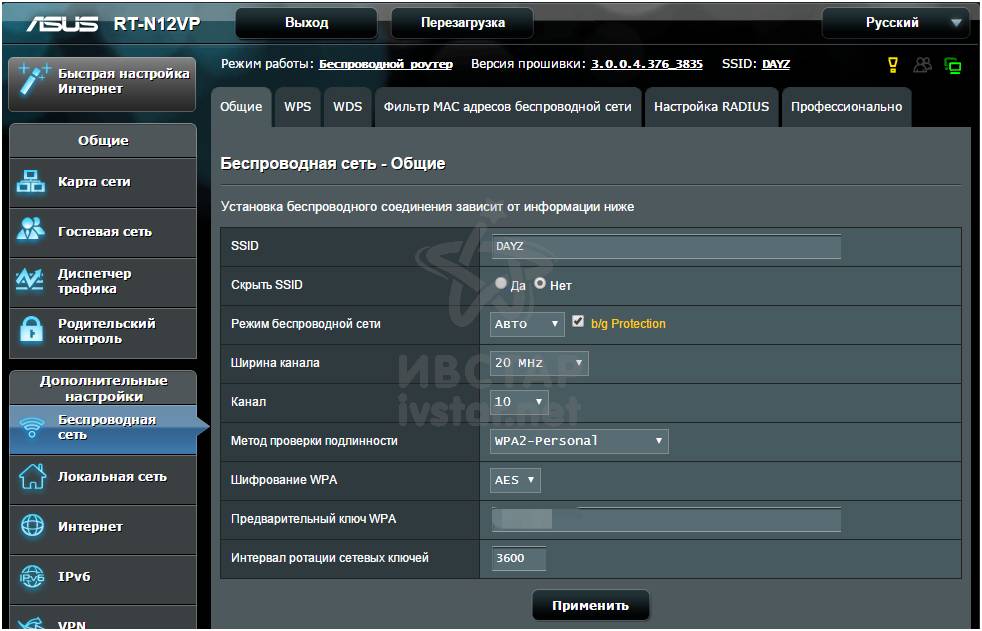
Az IPTV beállítása az ASUS RT-N12VP routerre
Az ASUS RT-N12VP router csak az IPTV konzolokkal dolgozik, és nem tudja, hogyan sugározza az IPTV-t számítógépen, laptopon vagy okostelefonon. Teljes mértékben támogatja az IGMP Proxy-t az ASUS RT-N12VP routerben.
Ha van egy IPTV vételi előtagja, akkor konfigurálhatja az adott csatlakozót az útválasztóhoz, hogy csatlakozzon. Menjen a Helyi Hálózat menübe, és kopogtassa az IPTV lapot a tetején, majd az IPTV STB port opcióban, a kívánt csatlakozó vagy akár két csatlakozó.
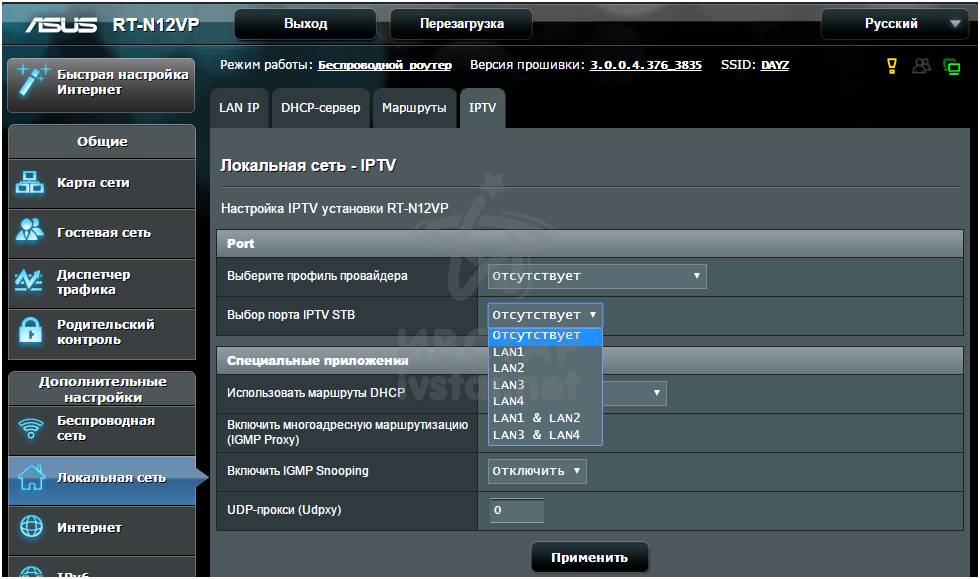
Az ASUS RT-N12VP router internetes sebességcsökkentés
Egyes útválasztók rövid idő alatt nem tudnak kihagyni egy nagy adatfolyamot, ennek eredményeképpen akár 25-35 megabit sebességét csökkentik. Körülbelül ezek a számok látható felhasználók a gyenge router mérésekor sebesség SPEEDTEST.NET vagy 2IP.ru oldalakon.
Ez a router teljesen megbirkózik sebességgel és az internet tarifa IVstar maximális elérhető sebesség 70 Mbit csatlakoztatott kábelen keresztül kiadott sebesség a legnagyobb - 70..71 megabites. A Highscreen Booos 2 SE tabletta sebességét a HighScreen Booos tablettán mértük, az eredmény 40 megabit volt, és ez a legszebb telefon érdeme, mint az útválasztó. Nem minden mobil eszköz szivattyúzhat ilyen sebességet.
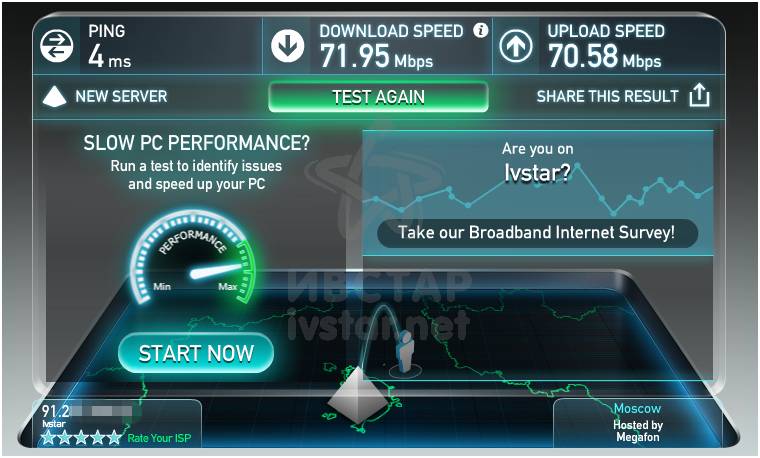
Az ASUS RT-N12VP router beállítása fejlett felhasználók számára
Azok számára, akik meg akarják szorítani az útválasztót többet finomabb konfigurálása az ASUS RT-N12VP router.
Szükséged volt például bárhonnan, hogy csatlakozzon az otthoni webszerverhez. Ehhez be kell állítania a porter portokat az útválasztó (továbbítás). Hagyd, hogy a hazai webszerver fut a 8080 port, és azt szeretné, ha hozzáfér a külvilág felé, hogy az IP-cím csatlakoztatva a bejelentkezés, kapcsolat a standard 80-as portot Ehhez nyissuk meg az Internet menüt, majd a Kedvencek port forwarding. A port továbbítási lehetőségnek igen. Az alsó részek listájának alján töltse ki a karakterláncot. Felhívom a szolgáltatás nevét a saját belátása szerint, hadd legyen web. A porttartományok kikötőkben a külvilágtól a router, a példánkban írunk 80. A helyi IP-cím van kiválasztva a listából a csatlakoztatott számítógépek, azaz válassza ki az IP-címét, hogy a számítógép, amelyen már fut a tervezett web szerver. A helyi kikötő mezőben megírjuk azt a portot, amelyen szerverünk működik, példaként 8080. A külső és belső kikötők egybeeshetnek, ez hogyan lehet kiállítani. Protokollként válassza ki a megfelelő opciót, egy webszerver számára, a TCP elegendő, számos más eset közül választhat mindkettő vegyes változatát. És ne felejtsd el, hogy kattintson a körben a körben. Végül is kattintson az Alkalmaz gombra.

Az ASUS RT-N12VP router beállítása a radoolierek elleni küzdelemhez, és húzza ki csak a WiFay-t a megfelelő időben
Ha az internetkábel megfelelően működik, és ha Wi-Fi-n keresztül csatlakozik, van egy jól gondolkodású. Hogy az internet fut, leesik, és nemcsak este vagy hétvégén, hanem az önkényes idő alatt meghiúsul. Megpróbálhatja megváltoztatni a vezeték nélküli hálózati beállítások beállításait. Ez a vezeték nélküli hálózat lapon történik. Szakmailag könyvjelző. Nem fogod leírni a paramétereket itt, elhagyjuk az Ön számára, hogy jöjjön az internetre, hogy mit jelent az egyes sorok.
Csak azt mondjuk, hogy minden alkalommal beállíthatja az időtartamot, amikor az ASUS RT-N12VP Router továbbra is dolgozik és terjeszti az internetet a kábelen, de a Wi-Fi kikapcsol. Szükséges lehet például az egészségbiztonsági megfontolásoktól, ha az útválasztó szó szerint egy hosszúkás kézen van az ágyból, ahol alszik. Miért van szükség extra sugárzásra, ha alszol, ha éjszaka kikapcsolhatsz Wi-Fi-t?
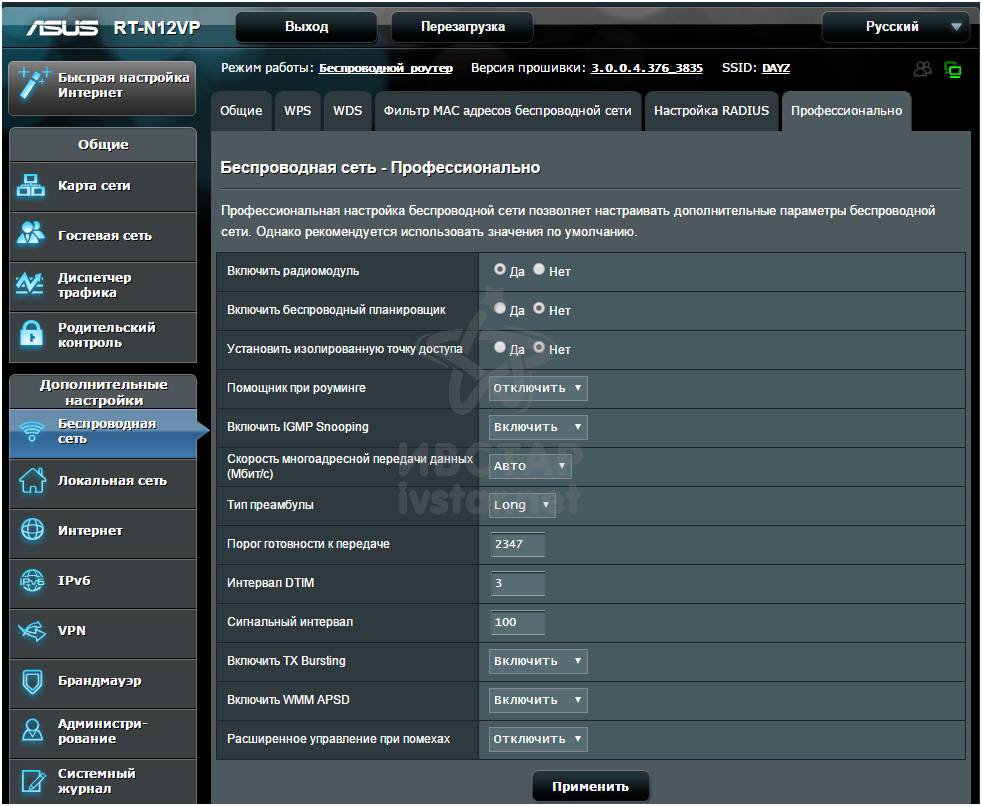
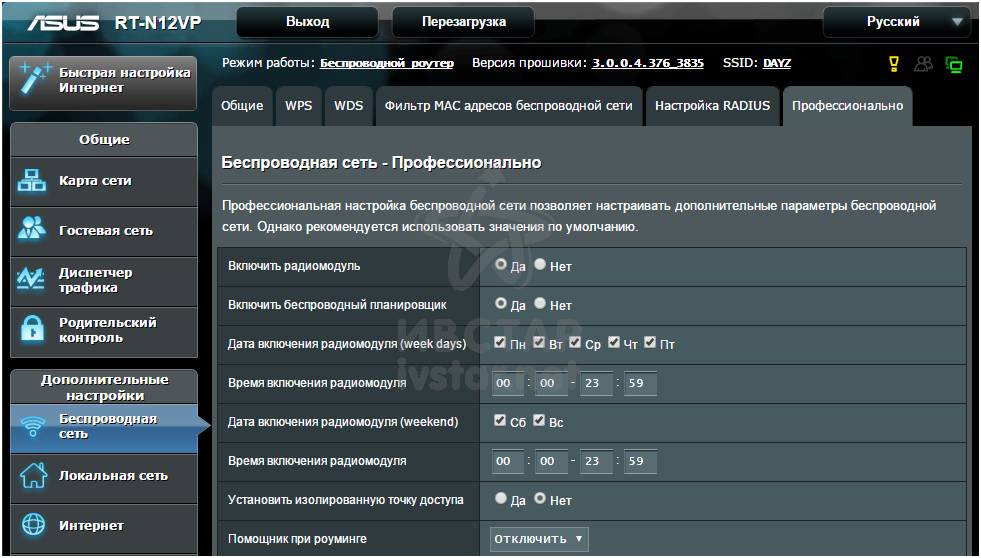
Az IP telefonálás nem működik, vagy nem kapcsolódik a jelszó távoli kiszolgálójához
Ha bármelyik protokoll, amelyet nem kíván használni, akkor letilthatja őket az Internet menüben Nat Passshrough. Ha éppen ellenkezőleg. Fontos, hogy a munka az IP telefónia, vagy egy kiegészítő VPN csatornán kapcsolódni egy távoli irodában, ellenőrizze, hogy az összes szükséges protokollt engedélyezve vannak.
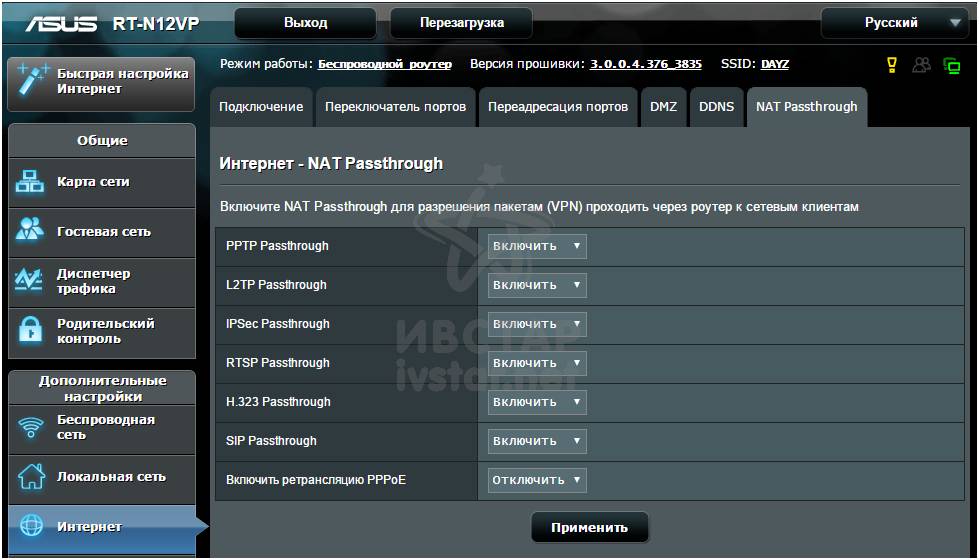
Hogyan lehet megtudni, hogy ki kapcsolódik az útválasztóhoz
A Wireless Network lapon található Menu magazinban láthatja a Weifai hálózat összes paraméterét (név, csatorna szám, sebesség) és azok, akik csatlakoznak hozzá.
Ez a főoldalon is látható az útválasztó bejáratánál.
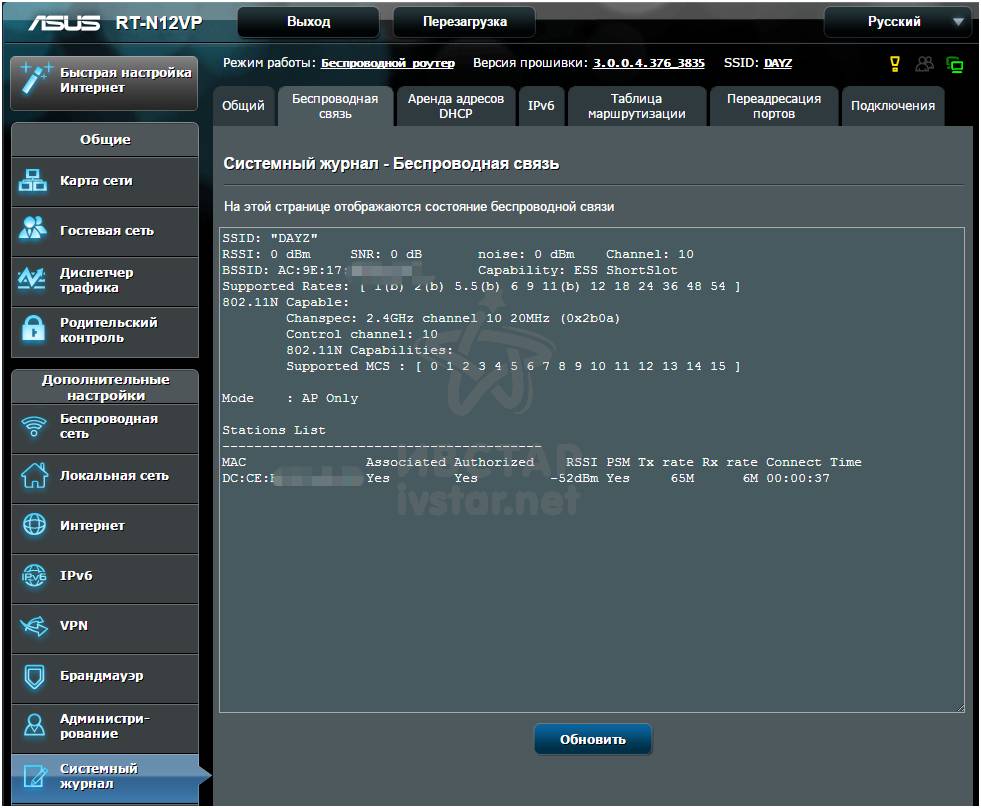
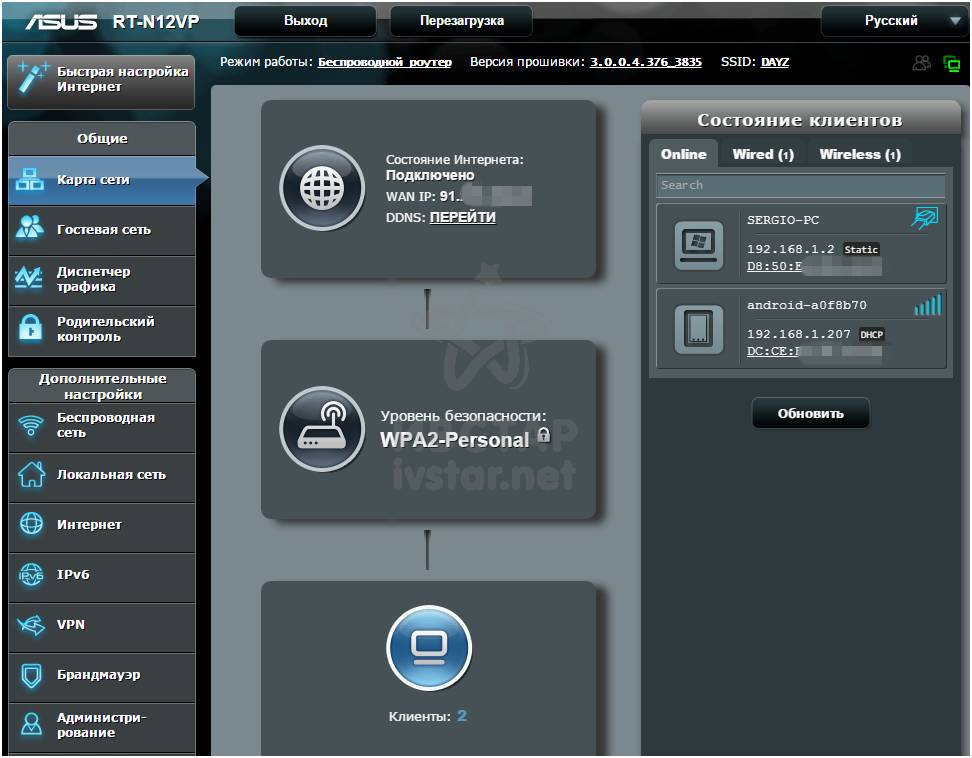
ASUS RT-N12VP Routher firmware és friss firmware a Routher számára
Az útválasztó firmware frissítéséhez használja az Adminisztrációs menüt és könyvjelzi a firmware-frissítést. Csak megfelelő firmware-rel kell villognia, figyelembe véve a router vas verzióját, különben az útválasztót egy műanyagba lehet fordítani. Nézd meg a router alját a matricára. Figyeljen a szöveg H / W ver vagy hardver verzióra. A router fejlesztő webhelyén töltse le a megfelelő firmware-t a vas verziója alapján (hardver verzió).
Töltse le a hivatalos firmware ASUS RT-N12VP 3.0.0.4_376_3835 tényleges hivatalos firmware-t az útválasztóhoz 2011.02.11-től
Alternatív firmware a D1 felülvizsgálatából, amelyet csak a Rescure firmware programon keresztül villoghat az útválasztó. Ennek eredményeképpen a sebesség kevésbé vágódik és helyesen működik PPTP-vel (VPN-kapcsolat).
Letöltés Alternatív firmware RT-N12D1 3.0.0.4_374_4230 Firmware RT-N12D1 router, amely alkalmas RT-N12VP a firmware RESCUE Firmware.
Letöltés Alternatív firmware RT-N12D1 3.0.0.4_378_6975 Firmware RT-N12D1 router, amely alkalmas RT-N12VP a firmware RESCUE Firmware. A legújabb 2015. július 27-én.
Az ASUS RT-N12VP router műszaki jellemzői
Támogatott hálózati szabványok IEEE 802.11b, IEEE 802.11g, IEEE 802.11n, IEEE 802.3, IEEE 802.3U, IPv4, IPv6
Adatátviteli sebesség: 802.11b: 1, 2, 5,5, 11Mbps 802.11g: 6,9,12,18,24,36,48,54Mbps 802.11n: akár 300Mbps
Antenna beépített 5 dBi antenna 2 darab nyereségével
A frekvencia tartomány csak 2,4 GHz
Titkosítás Wi-Fi 4 bites WEP, 128 bites WEP, WPA2-PSK, WPA-PSK, WPA-Vállalkozás, WPA2-Enterprise, WPS támogatás
12 voltos impulzusos tápegységgel és legalább 0,5 a
Routher Méretek 179 x 128 x 28 cm
 Hogyan készítsünk vészhelyzeti helyreállítását az Asus Router firmware-jéről
Hogyan készítsünk vészhelyzeti helyreállítását az Asus Router firmware-jéről A Bluetooth (Bluetooth) engedélyezése egy laptopon a Windows 7-ben
A Bluetooth (Bluetooth) engedélyezése egy laptopon a Windows 7-ben Hogyan állíthatunk be egy Wi-Fi router D-Link Dir-615-et
Hogyan állíthatunk be egy Wi-Fi router D-Link Dir-615-et Az Androidon nem kapcsolja be a Wi-Fi-t: Lehetséges kudarcok és módszerek kiküszöbölésére
Az Androidon nem kapcsolja be a Wi-Fi-t: Lehetséges kudarcok és módszerek kiküszöbölésére Hogyan lehet átvinni az internetet a telefonról a számítógépre a modern körülmények között
Hogyan lehet átvinni az internetet a telefonról a számítógépre a modern körülmények között Elosztotta az internetet egy laptopból, Wi-Fi hálózat van, és az internet nem működik?
Elosztotta az internetet egy laptopból, Wi-Fi hálózat van, és az internet nem működik?